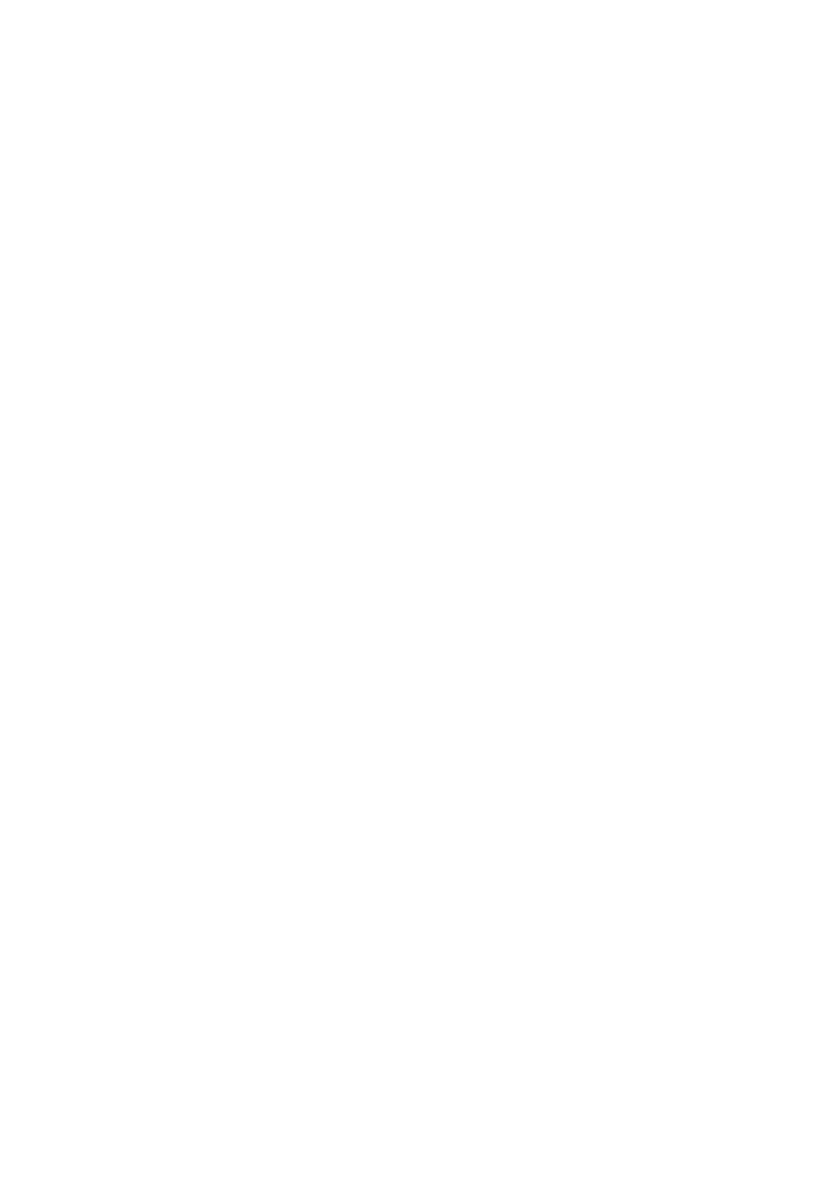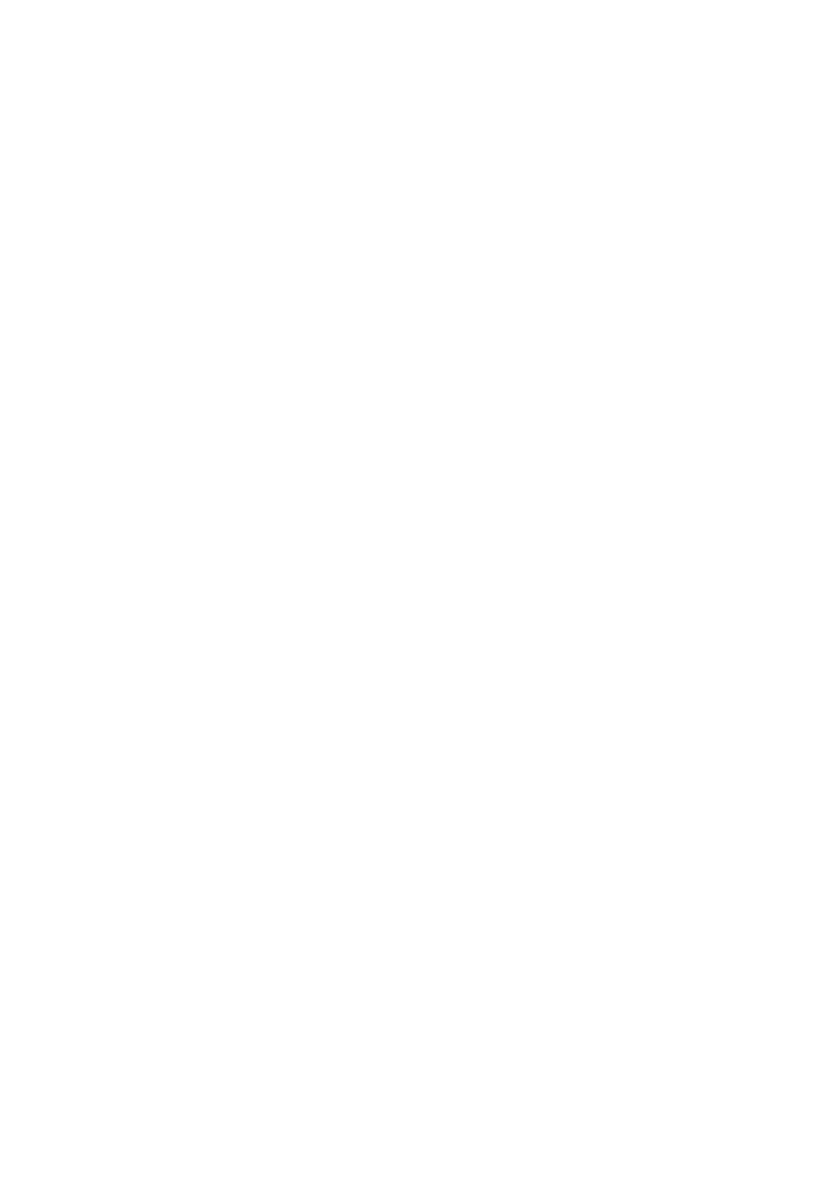
NOTA: títulos em AZUL são para o pessoal da administração de TI, VERDE para usuários
finais e VERMELHO indica que a máquina precisa de atenção. Dependendo da configuração
da máquina, algumas telas da Interface do Usuário podem variar.
Microsoft, MS-DOS, Windows, Windows NT, Microsoft Network e Windows Server são
marcas ou marcas registradas da Microsoft Corporation nos Estados Unidos e/ou em outros
países.
Novell, NetWare, IntranetWare e NDS são marcas registradas da Novell, Inc. nos Estados
Unidos e em outros países.
Adobe, Acrobat, PostScript, PostScript3 e o Logotipo PostScript são marcas da Adobe
Systems Incorporated.
Apple, AppleTalk, EtherTalk, LocalTalk, Macintosh, MacOS e TrueType são marcas da Apple
Computer, Inc., registradas nos EUA e em outros países.
HP, HPGL, HPGL/2 e HP-UX são marcas registradas da Hewlett-Packard Corporation.
Todos os produtos e nomes de marcas são marcas ou marcas registradas de suas
respectivas companhias.
Os dados salvos no disco rígido da máquina podem ser perdidos caso haja algum problema
no disco. A Xerox não é responsável por danos diretos ou indiretos provenientes ou
causados por essa perda de dados. A Xerox não é responsável por problemas na máquina
derivados da infecção por vírus ou da ação de hackers.
Importante(1) Este manual encontra-se protegido por copyright e todos os seus direitos são
reservados. Sob as leis de direitos autorais, este manual não pode ser copiado ou modificado
em parte ou completamente sem a autorização por escrito do editor.(2) Partes deste manual
estão sujeitas à mudanças sem prévio aviso.(3) Apreciamos comentários sobre
ambigüidades, erros, omissões ou falta de páginas.(4) Nunca tente nenhum procedimento na
máquina que não esteja especificamente descrito neste manual. A operação não-autorizada
pode causar falhas ou acidentes.
A Xerox não é responsável pelos problemas resultantes da operação não autorizada do
equipamento.
A exportação deste produto é estritamente controlada de acordo com as Leis de Câmbio
Estrangeiro e Comércio Exterior do Japão e/ou as regulamentações de controle de
exportação dos Estados Unidos.
Xerox e Ethernet são marcas registradas.